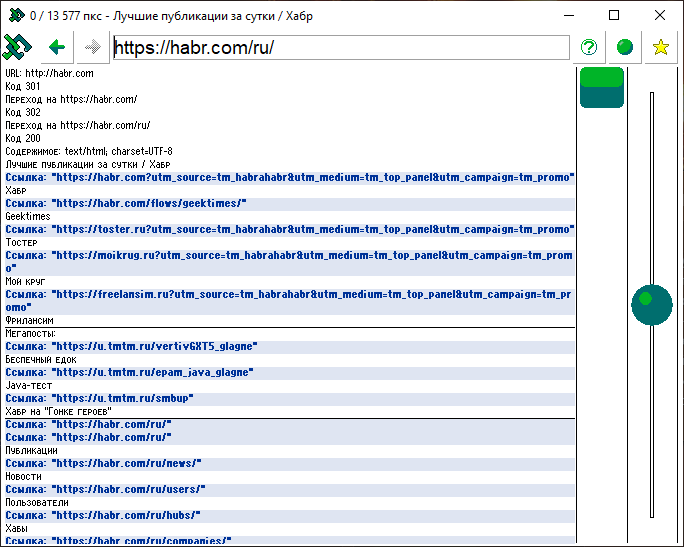
प्रागितिहास
मेरे पास विंडोज़ 10 पर एक गीगाबाइट रैम और 16 गीगाबाइट स्पेस के साथ एक दुस्साहसी सस्ता टैबलेट है, जिसके भीतर 10 10 स्थापित हैं। ताकि विंडोज 10 किसी तरह अपडेट डाउनलोड और इंस्टॉल कर सके - मैंने पेजिंग फ़ाइल का आकार शून्य और पेजफाइल को ट्विस्ट किया। sys कीमती गीगाबाइट लेना बंद कर दिया।
उसके बाद, मुझे यह जानकर आश्चर्य हुआ कि इस टैबलेट पर अधिक या कम बड़ी साइटों को देखने के लिए क्रोम, इंटरनेट एक्सप्लोरर, या यहां तक कि पुराने ओपेरा 12 का उपयोग करना असंभव है। ये सभी साइट को एक-दो बार दिखाने की कोशिश करते हैं, इसे फिर से शुरू करें (ऐसा लगता है। यह स्वैप फ़ाइल के बिना वास्तविक RAM में फिट नहीं होता है), और इसे डाउनलोड करने के दूसरे प्रयास के बाद विफलता संदेश प्रदर्शित होता है।
क्यों, जब साइट के स्रोत HTML-कोड का आकार कई सौ किलोबाइट होता है, तो गीगाबाइट रैम वाला कंप्यूटर इसे आकर्षित नहीं कर सकता है?
जाहिरा तौर पर, क्योंकि साइट में मोटिव तत्व शामिल हैं, जिनमें जावास्क्रिप्ट स्क्रिप्ट (या वीबी) भी शामिल हैं (जिन्हें लोड करने के बाद और "एक तत्व पर माउस आंदोलन", आदि), सीएसएस शैलियों, अन्य पृष्ठों के साथ फ़्रेम के रूप में निष्पादित किया जाना चाहिए। , मीडिया (चित्र, संगीत, वीडियो, आदि)। जब कोई साइट लोड होती है, तो ब्राउज़र मुख्य साइट कोड को लोड करता है, और फिर संबंधित फ़ाइलों को लोड करना, निष्पादित करना और निष्पादन के लिए स्क्रिप्ट तैयार करना, चित्रों को लोड करना और प्रदर्शित करना, लोड करना शैलियों, कई शैलियों को लागू करने के बाद प्रत्येक पृष्ठ तत्व के लिए अंतिम शैली की गणना करना, सभी तत्वों को पृष्ठ और पृष्ठ पर रखना इसके बाद ही उपयोगकर्ता साइट देखने के लिए देता है।
मैं साइट को तुरंत और तुरंत देखना चाहता हूं (केवल इसका HTML कोड डाउनलोड करें), और केवल वे तत्व जो मेरी रुचि रखते हैं:
- एक पृष्ठ पर मैं केवल पाठ देखना चाहता हूं
- लिंक के साथ किसी अन्य पाठ के लिए
- तीसरे केवल चित्रों पर, लेकिन सभी नहीं, लेकिन चुनिंदा रूप से एक-एक करके उन्हें मैन्युअल रूप से लोड करना
- चौथे पर मैं अतिरिक्त टिप्पणियों में पढ़ना चाहता हूं
- पांचवें पर, जावा स्क्रिप्ट कोड पढ़ें, बाकी सब कुछ का प्रदर्शन बंद कर दें।
और कुछ मामलों में, मुझे ब्राउज़िंग साइटों के लिए पसंद नहीं है:
- तस्वीरों के रूप में विज्ञापन के साथ खिड़कियां / पैनल देखें और पूरी तरह से आवाज वाले वीडियो के लिए सरल एनिमेशन,
- "हमारी साइट से हमारे न्यूज़लेटर की सदस्यता लें" विंडो देखें,
- विंडोज़ देखें "हमारी साइट से सूचनाओं को चालू करें" या, पुराने फैशन में, "हमारा होम पेज बनाएं"
- विंडोज़ देखें "जियोलोकेशन को यह जानने की अनुमति दें कि आप कहां हैं, हमारे ग्राहक,"
- विंडोज़ देखें "क्षमा करें, हम इस साइट पर कुकीज़ का उपयोग करते हैं",
- कुकीज प्रसारित करें।
यह कैसे करना है? यह स्पष्ट है कि आपको एक और ब्राउज़र लिखने और उसका उपयोग करने की आवश्यकता है!
पहले तो मुझे लगा कि सब कुछ सरल होगा। HTML कोड पार्सर लें और लिखें। हम टैग लोड करते हैं, उन्हें टुकड़ों में तोड़ते हैं, टेक्स्ट के बाहर के टेक्स्ट को टेक्स्ट के रूप में प्रदर्शित करते हैं, और यदि आप मिलते हैं, उदाहरण के लिए, एक href = "
habr.com ", तो इसे लिंक के रूप में प्रदर्शित करें। "आप के लिए व्यापार!" मैंने सोचा, और डेल्फी में बैठ गया।
देखने के लिए वस्तुओं का चयन लागू करना
जिन तत्वों को देखने या बंद करने के लिए चालू किया जा सकता है, उनकी सूची ब्राउज़र के विकास के दौरान बढ़ी है।
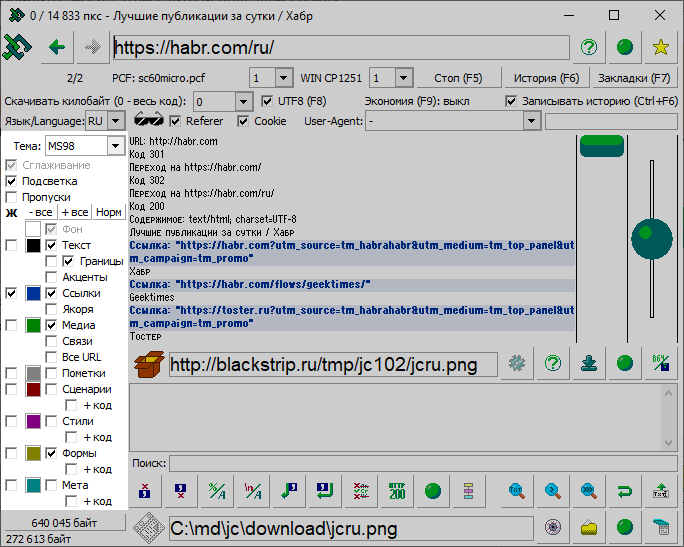
यहाँ साइट का पाठ स्वयं प्रकट हुआ, और टेबल टेबल / div लेयर्स की सीमाओं, और "उच्चारण" (बोल्ड, इटैलिक्स और अन्य हाइलाइटिंग टैग), लिंक और बुकमार्क एंकर, मीडिया (चित्र, संगीत) के साथ अलग पाठ वीडियो), संबंधित फाइलें "लिंक ...", टिप्पणी के निशान "! - ..." - साथ ही स्क्रिप्ट, शैली-शैली, प्रपत्र-रूप, मेटा-मेटाडाटा के साथ अपने कोड को प्रदर्शित करने की क्षमता है। प्रत्येक प्रकार के तत्व के लिए, आप टेक्स्ट के रंग और बोल्डनेस का चयन कर सकते हैं। आप एक तैयार-किए गए विषय को भी चुन सकते हैं, जिसमें तत्वों का एक निश्चित रंग शामिल है, साथ ही पाठ की शैली भी।
सामान्य सेटिंग्स को लागू करना
ब्राउज़र विंडो का ऊपरी हिस्सा अंततः सेटिंग्स से ढंक गया और एमएस ऑफिस बटन के साथ पैनल जैसा दिखने लगा। बुकमार्क या इतिहास जैसे कार्यों को कॉल करने के लिए झंडे, ड्रॉप-डाउन सूची और बटन थे।
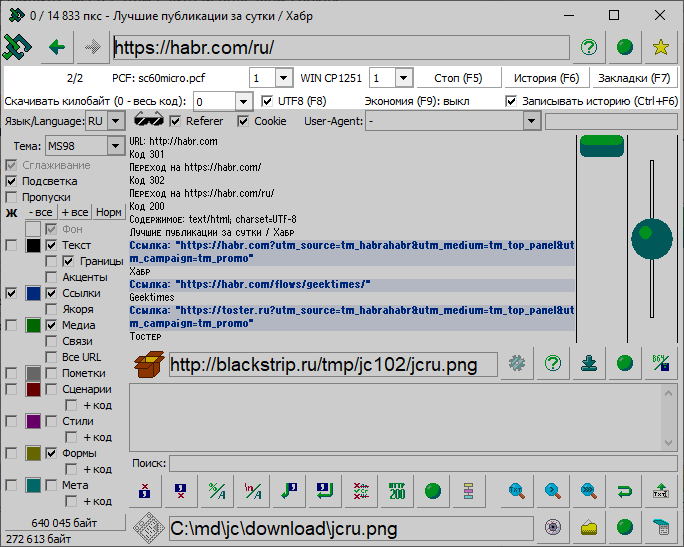
उदाहरण के लिए, आप उस फ़ॉन्ट का नाम और आकार चुन सकते हैं जिसे आप पाठ संपादक में देखना चाहते हैं। एक तृतीय-पक्ष रेखापुंज PCF फ़ॉन्ट (PaintCAD फ़ॉन्ट) डाउनलोड करना और इस फ़ॉन्ट के साथ एक चित्र बनाना भी संभव हो गया। स्क्रीनशॉट में, फ़ॉन्ट sc60micro.pcf लोड किया गया है, पुराने फोन के ब्राउज़र से हाथ से खींचा गया है, किसी को शायद अभी भी याद है कि siemens से वैप-ब्राउज़र 15 साल पहले:
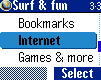
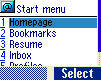


गोपनीयता सेटिंग्स लागू करें
सामान्य सेटिंग्स के नीचे सीधे गोपनीयता सेटिंग्स हैं:
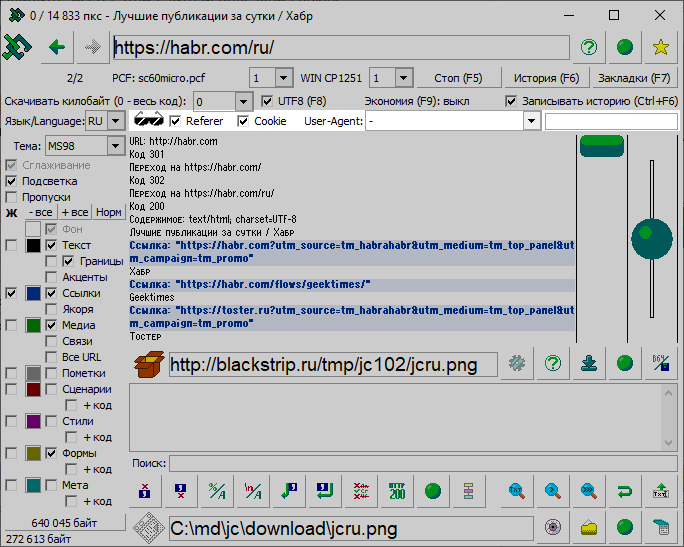
Referer चेकबॉक्स का उपयोग करके, आप उस पते के हस्तांतरण को अक्षम कर सकते हैं जहां से आप वेब पेज पर आए थे। कुकी ध्वज - कुकीज़ अक्षम करें।
और User-Agent के क्षेत्र का उपयोग करके, आप चुन सकते हैं कि किसका दिखावा करना है - कंप्यूटर या मोबाइल ब्राउज़र में से एक, या आप google / bing / yandex / mailru-bot भी कर सकते हैं। यदि आप किसी एक विकल्प का चयन करते हैं, तो दाईं ओर स्थित पाठ उपयोगकर्ता-एजेंट सर्वर को भेजे गए http-शीर्ष लेख के लिए पाठ प्रदर्शित करेगा। इस क्षेत्र में, आप ब्राउज़र द्वारा दिए गए विकल्पों में से एक को चुनने के बजाय अपने उपयोगकर्ता-एजेंट को मैन्युअल रूप से दर्ज कर सकते हैं।
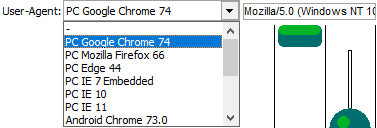
डाउनलोड करने योग्य फ़ाइलों के साथ काम करना: ऑब्जेक्ट पैनल और फ़ाइल पैनल
यदि ब्राउज़र का सामना होता है, उदाहरण के लिए, किसी चित्र का लिंक, तो यह "इमेज: एड्रेस" फॉर्म का लिंक लिखता है। उस पर क्लिक करके - लिंक ऑब्जेक्ट के पैनल में स्थानांतरित हो जाता है।
ट्रैफ़िक की पूर्ण बचत या डाउनलोड पर ट्रैफ़िक की बचत शामिल है, इसके आधार पर, ऑब्जेक्ट जानकारी फ़ील्ड में फ़ाइल जानकारी प्रदर्शित होती है।
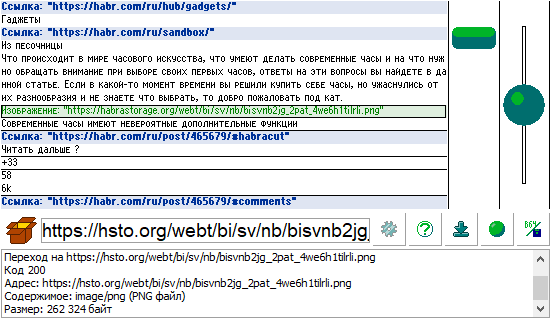
उपयोगकर्ता फ़ाइल डाउनलोड करने का फैसला करता है या नहीं (उदाहरण के लिए, यदि वह मोबाइल इंटरनेट के माध्यम से बैठता है और ट्रैफ़िक के लिए खेद महसूस करता है, और फ़ाइल बड़ी हो गई है - तो आप इसे डाउनलोड नहीं कर सकते हैं)। आप ऑब्जेक्ट फ़ील्ड के दाईं ओर डाउनलोड बटन का उपयोग करके फ़ाइल डाउनलोड कर सकते हैं।
यदि बचत बंद कर दी जाती है, तो फ़ाइल स्वचालित रूप से ब्राउज़र के EXE और: के बगल में डाउनलोड फ़ोल्डर में डाउनलोड हो जाएगी
- यदि यह एक सुरक्षित फ़ाइल (चित्र, संगीत, वीडियो) है, तो डिफ़ॉल्ट रूप से प्रोग्राम में खोलें,
- फ़ाइल फ़ील्ड पर ले जाया गया और एक्सप्लोरर विंडो में हाइलाइट किया गया जो खोलता है कि फ़ाइल संभावित रूप से खतरनाक है या ब्राउज़र के लिए अज्ञात है।
फ़ाइल पैनल:
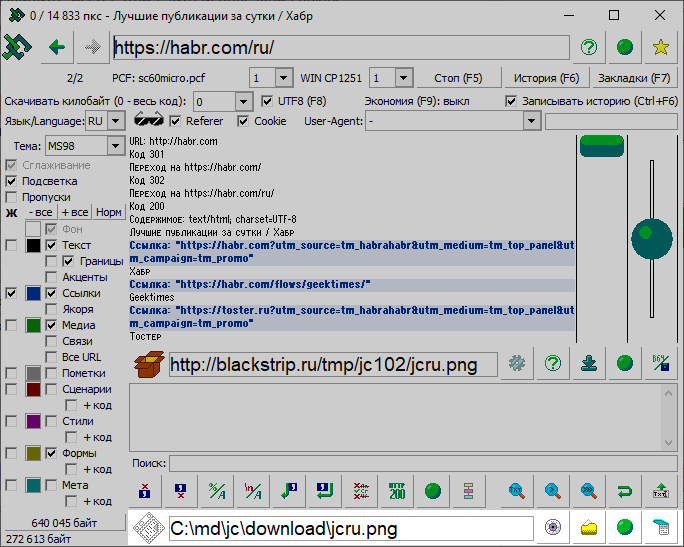
इसमें सहेजी गई फ़ाइल और बटन के नाम के साथ एक फ़ील्ड शामिल है:
- डिफ़ॉल्ट रूप से कार्यक्रम में उद्घाटन,
- फ़ाइल पर ध्यान देने के साथ फ़ाइल के साथ एक फ़ोल्डर खोलें,
- JustCode ब्राउज़र में एक फ़ाइल खोलना,
- Notepad.exe नोटपैड में फ़ाइल खोलना।
टच स्क्रीन के लिए मुख्य मेनू
ऊपरी बाएं कोने में ब्राउज़र आइकन पर क्लिक करने से 32x32 पिक्सेल आइकन वाला एक मेनू खुलता है, जो मुख्य विंडो के कई कार्यों को डुप्लिकेट करता है। इस मेनू में ऐसे आइटम हैं जो ऊँचाई में काफी बड़े हैं, जो कि छोटे झंडे जैसे कि UTF-8 एन्कोडिंग या ट्रैफ़िक सेविंग मोड का चयन करने के विकल्प को लक्ष्य बनाते समय आपकी उंगली से उन्हें दबाना बहुत आसान बनाता है।
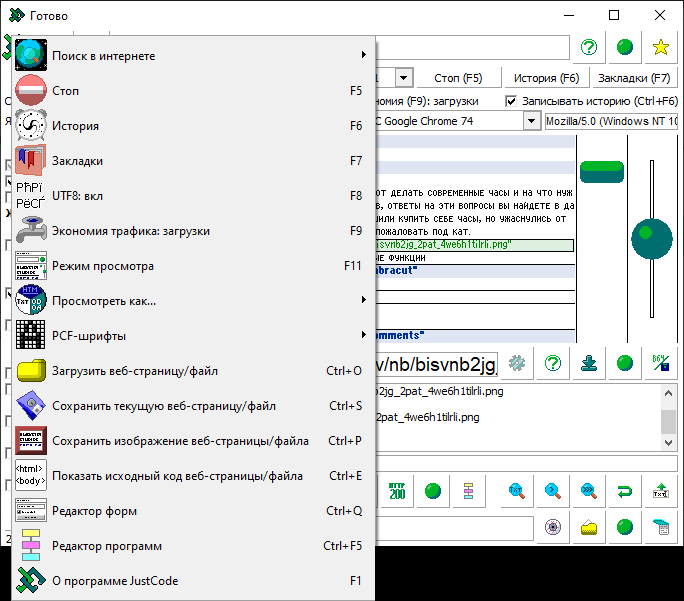
साइट और स्वचालन के स्रोत कोड के साथ काम करें
यदि आप Ctrl + E दबाते हैं या मुख्य मेनू में एक समान कमांड का चयन करते हैं, तो साइट का पूर्ण स्रोत कोड ऑब्जेक्ट सूचना क्षेत्र में रखा जाएगा।
वहां, "खोज" पंक्ति में, आप पाठ दर्ज कर सकते हैं और स्रोत कोड में एक आवर्धक कांच (पहली घटना, अगली घटना, अंतिम घटना) के साथ बटन के साथ इसे खोज सकते हैं।
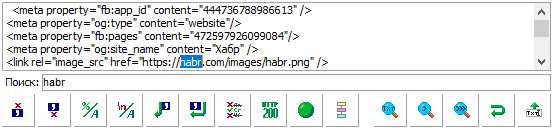
खोज बॉक्स के नीचे अन्य रंगीन बटन अनुमति देते हैं (कई जस्टकोड बटन में टूलटिप्स उनके कार्यों का वर्णन करते हैं):
- चयनित / पाए गए पाठ के ऊपर या नीचे सभी हटाएं,
- वर्णों में% xx कोड बदलें,
- वर्णों में \ n जैसे जावास्क्रिप्ट कोड चालू करें,
- प्रत्येक "खोजे" पंक्ति में दर्ज किए गए पाठ के समान प्रत्येक पाया गया पाठ के पहले / बाद में हाइफ़न डालें,
- "खोज" -लाइन में दर्ज की गई सभी पंक्तियों को हटाएं जिनमें पाठ दर्ज नहीं है
- लाइन क्षेत्र में शेष सभी फाइलों की http- लिंक के रूप में जाँच करें,
- देखने के लिए जस्टकोड को संशोधित साइट स्रोत कोड अपलोड करें,
- और यहां तक कि प्रोग्राम एडिटर (स्क्रिप्ट्स) (Ctrl + F5) भी खोलें, जो आपको कमांड बटन को कमांड तरीके से स्वचालित रूप से "प्रेस" करने की अनुमति देता है।
स्वयं जस्टकोड कार्यक्रमों के संपादक
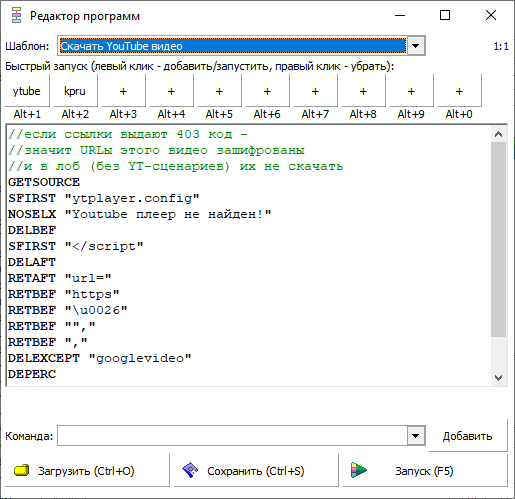
इस संपादक की विंडो में, उदाहरण के लिए, एक टेम्प्लेट खोला जाता है जो YouTube वीडियो से वीडियो और ऑडियो के व्यक्तिगत लिंक के पेज कोड को लेता है।
यह स्पष्ट है कि ऑनलाइन सेवाएँ हैं जो ऐसा ही करती हैं। लेकिन संपादक आपको वीडियो पेज की जावा स्क्रिप्ट लॉन्च किए बिना तृतीय-पक्ष सेवाओं और "वॉच यूट्यूब" का उपयोग किए बिना इस तरह की स्क्रिप्ट को निष्पादित करने की अनुमति देता है।
लिखित लिपियों को फ़ाइलों में सहेजा जा सकता है और इन फ़ाइलों को त्वरित लॉन्च बटन के लिए "बाइंड" (असाइन) किया जा सकता है ताकि उन्हें प्रोग्राम संपादक विंडो खोले बिना Alt + 1, Alt + 2 ... Alt + 0 द्वारा मुख्य ब्राउज़र विंडो से लॉन्च किया जा सके।
रूपों के साथ काम करें
जब कोई फ़ॉर्म टैग में मिलता है, तो ब्राउज़र फ़ॉर्म को "फ़ॉर्म" लिंक के रूप में प्रदर्शित करता है:
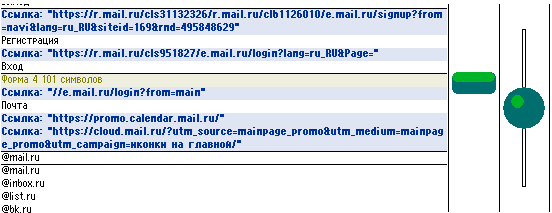
जब दबाया जाता है, तो एक विशेष विंडो खुलती है जो फ़ॉर्म की सामग्री को प्रदर्शित करती है (mail.ru के लिए लॉगिन फ़ॉर्म दिखाया गया है):

यदि आप शीर्ष पर "उन्नत मोड" चेकबॉक्स को सक्षम करते हैं, तो आप स्वयं फॉर्म कोड देख सकते हैं, और "सबमिट" बटन पृष्ठ को नहीं भेजेगा, लेकिन URL तैयार करें और (यदि आवश्यक हो) POST डेटा जमा करने के लिए और उन्हें उपयुक्त क्षेत्रों में प्रदर्शित करें। और आप मैन्युअल रूप से उन्हें सही कर सकते हैं, यदि आवश्यक हो, और "भेजें और जाएं" पर क्लिक करने के बाद निर्दिष्ट डेटा सर्वर पर भेजें।
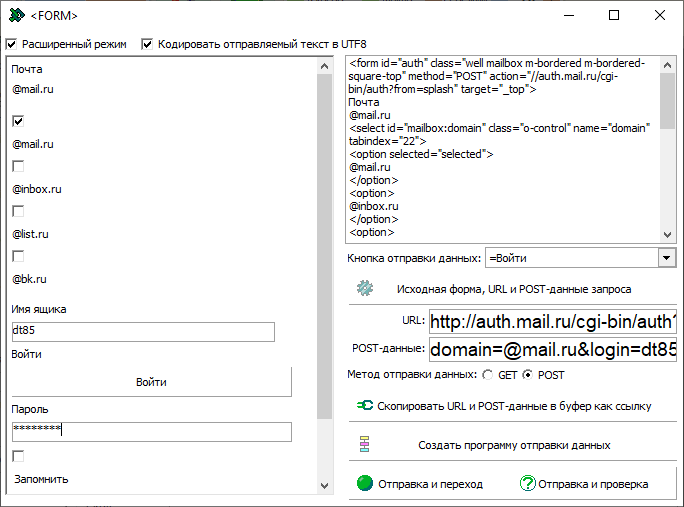
यदि आप "डेटा भेजने के लिए एक प्रोग्राम बनाएँ" बटन पर क्लिक करते हैं, तो एक स्क्रिप्ट बनाई जाएगी जो वर्तमान URL को सेट करती है और डेटा भेजने का कारण बनती है - अर्थात एक वेब पेज पर डेटा इनपुट का एक रूप में अनुकरण करना और उसे भेजना।
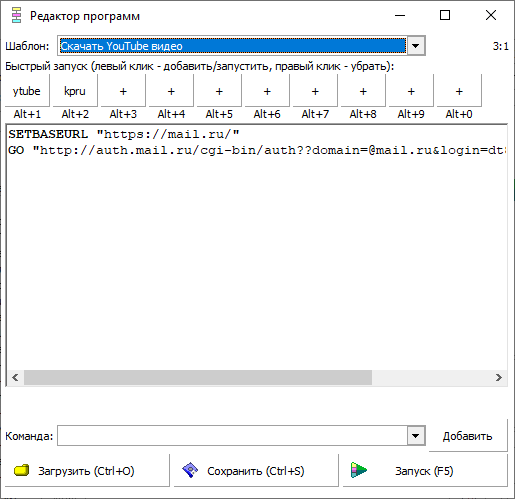
उसी समय, POST डेटा भी URL के अंदर इंगित किया गया है, लेकिन एक दोहरे प्रश्न चिह्न द्वारा अलग किया गया है। यानी एकल "?" GET है, और डबल "??" एक पोस्ट है।
एक समान "लिंक" जीईटी विधि का उपयोग करके दर्ज किए गए डेटा को भेजने के लिए (एक एकल के साथ? ") या POST विधि (एक डबल" के साथ? ") बटन पर क्लिक करके प्राप्त किया जा सकता है" कॉपी URL और क्लिप के रूप में POST डेटा लिंक संपादक के रूप में " ।
किसी ब्राउज़र में फ़ाइलें देखें
एक समझ से बाहर फ़ाइल डाउनलोड करने के बाद, आपको "अंदर क्या है" देखना पड़ सकता है। इसलिए, ब्राउज़र में तीन देखने के तरीके हैं:
- पार्सिंग और रेंडरिंग (F12) के साथ HTML कोड के रूप में,
- विंडोज / डॉस एन्कोडिंग में पाठ के रूप में (Shift + F12),
- कोड और पाठ (Ctrl + F12) के साथ एक हेक्साडेसिमल प्रतिनिधित्व के रूप में।
वे मेनू में या शिफ्ट / Ctrl + F12 के साथ उपरोक्त कीबोर्ड शॉर्टकट के लिए चुने गए हैं।
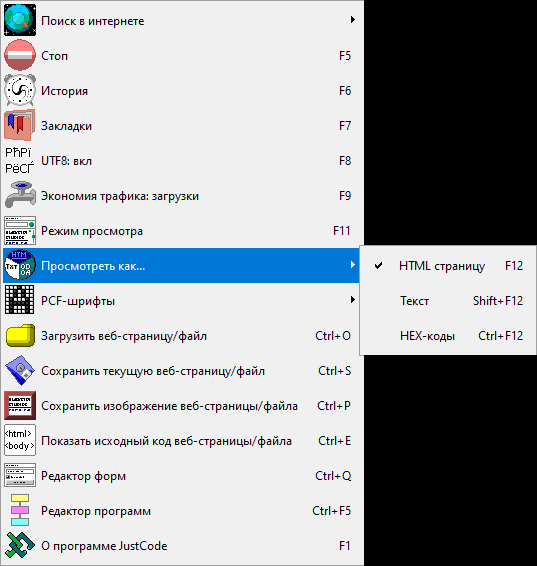
यदि आप MonoDOS / MonoDOS2 विषय का चयन करते हैं या DOS PCF फ़ॉन्ट लोड करते हैं (और PCF फ़ॉन्ट मेनू में "DOS एन्कोडिंग" चेकबॉक्स को सक्षम करते हैं), या किसी भी फ़ॉन्ट के साथ OEM_CHARSET एन्कोडिंग का चयन करें, तो आप सीधे छद्म-ग्राफिक्स वाली पुरानी पाठ फ़ाइलों को ब्राउज़र में देख सकते हैं।
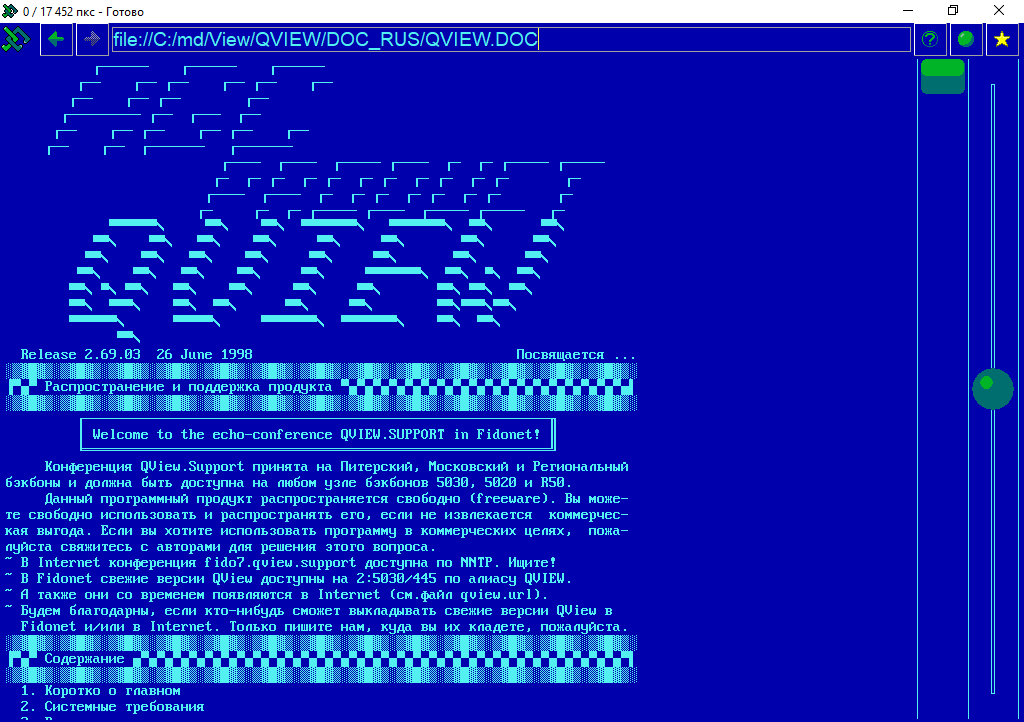
Ctrl + F12 का उपयोग करके, आप फ़ाइल के हेक्स-प्रतिनिधित्व को देख सकते हैं और उदाहरण के लिए, हेडर से यह समझने के लिए कि हमने क्या डाउनलोड किया है या यह सीखना है कि यह अंदर कैसे काम करता है, उदाहरण के लिए, नोटबुक की एक एक्स-फ़ाइल।

निष्कर्ष
यह पता चला कि एक ब्राउज़र बनाना केवल एक पार्सर लिखना नहीं है। इस ब्राउज़र में अभी भी बहुत कमी है।
उदाहरण के लिए, सर्वर से डेटा को अनपैक करना। इसलिए, उदाहरण के लिए, साइट games.mail.ru यादृच्छिक बाइट्स के एक सेट की तरह दिखता है, क्योंकि साइट सुन नहीं रही है और पैक डेटा भी भेजता है जब http हेडर में केवल अनपैक्ड डेटा भेजने के लिए कहा जाता है।
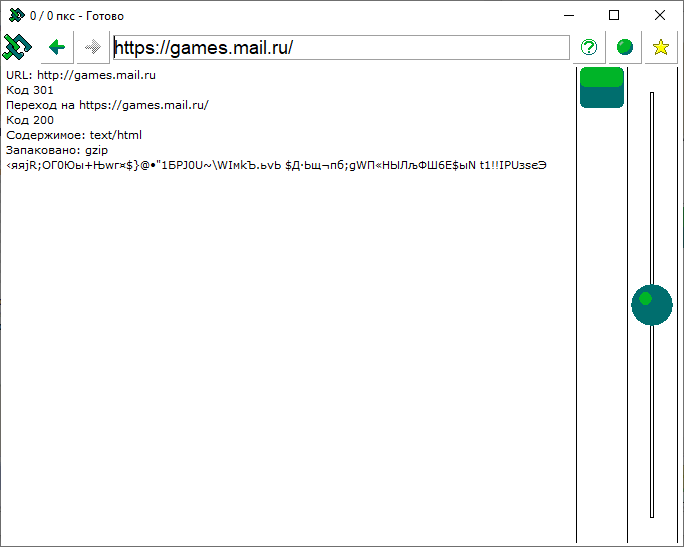
साथ ही, ब्राउज़र को यह नहीं पता होता है कि फ़ाइलों को फ़ॉर्म में कैसे भेजा जाए, यह केवल "एप्लिकेशन / x-www-form-urlencoded" के रूप में डेटा बना सकता है।
इसके साथ ही आप इंस्टाग्राम जैसी स्क्रिप्टेड साइट्स पर नहीं जाएंगे। केवल स्क्रिप्ट होगी जो सामग्री को लोड करना चाहिए।
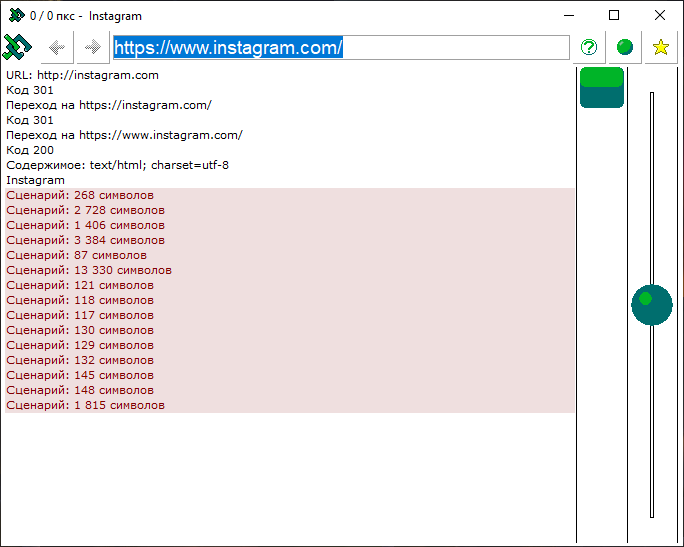
लेकिन इसके साथ आप समाचार साइटों को पढ़ सकते हैं और एक कमजोर टैबलेट और किसी भी विंडोज (95, 98, 2k, XP, Vista, 7, 8, 10) पर भी मंचों पर बैठ सकते हैं, हालांकि पुराने विंडोज पर HTTPS साइट SHA2 जैसे एल्गोरिदम विफल नहीं हो सकते हैं ऑपरेटिंग सिस्टम द्वारा समर्थित नहीं हैं, क्योंकि वे इसके विकास के समय ज्ञात नहीं थे), चुनिंदा चित्र अपलोड करें और तुरंत उन्हें अपने पसंदीदा छवि दर्शक में देखें, वेबसाइट स्क्रिप्ट देखें और कभी-कभी अपने डेवलपर्स से मज़ेदार टिप्पणियां पढ़ें, वेबसाइट संरचना में बदलाव की निगरानी करें (आप तुरंत ध्यान दें कि विज्ञापन के कुछ ब्लॉक जोड़े गए हैं या ishny बैनर, हर दिन एक ही खबर पोर्टल पढ़ने हैं)।
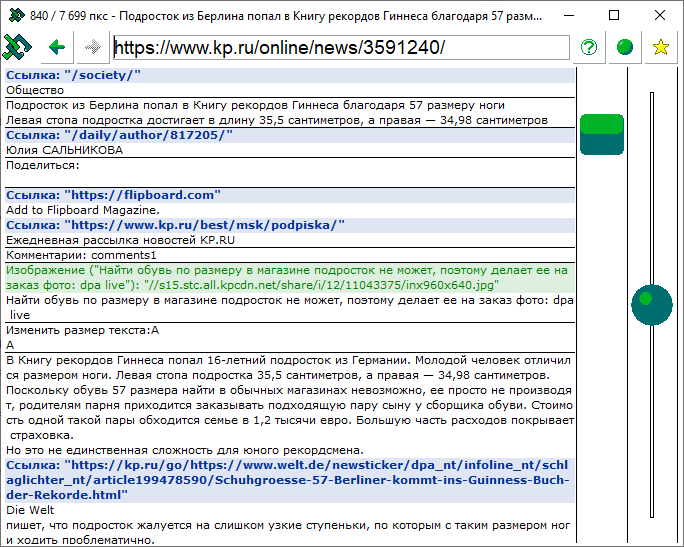
(हायफ़नेशन अभी तक नहीं दिया गया है)।
परीक्षण बेंचमार्क डाउनलोड करें
इसका वजन लगभग 500 किलोबाइट है।
आप लिंक
blackstrip.ru/jc.zip डाउनलोड कर सकते हैं